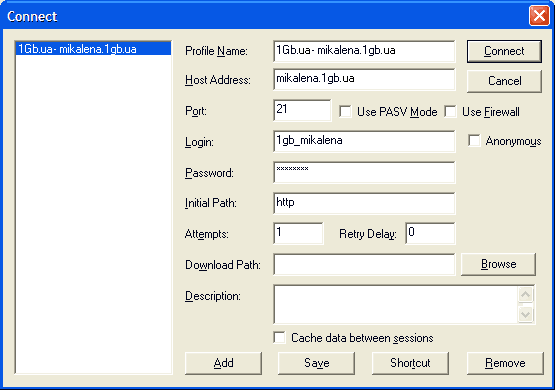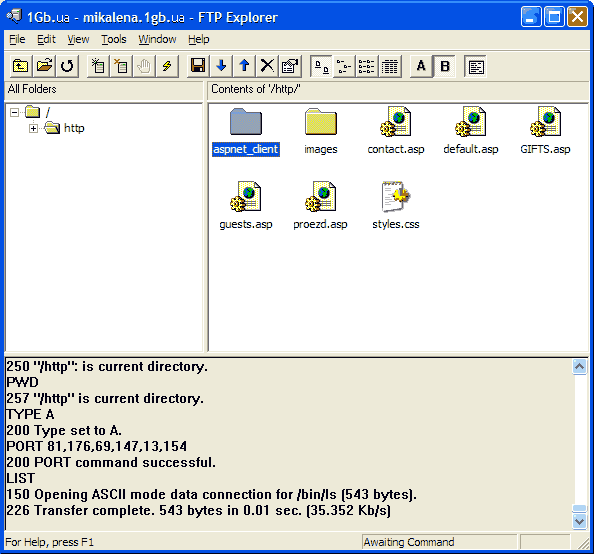|  |  |  |  |  |  |
База документов / FTP сервер и размещение данных / Настройки популярных FTP клиентов / FTP Explorer (доступен для загрузки)
FTP Explorer (доступен для загрузки)смотреть документ на языке:Обратите внимание! Это устаревший FTP-клиент . Рекомендуем использовать WinSCP, FAR или подобные. Мы можем предложить программу FTP Explorer - бесплатный FTP-клиент, обладающий всеми необходимыми возможностями и понятным интерфейсом. 1. Загрузите клиент.
https://www.1gb.ua/public/FtpExplorer.exe (740 кб). 2. Запустите файл, который вы загрузили, установите программу. В процессе установки вам обычно не нужно изменять никаких опций. После установки запустите программу (меню "Пуск" ("Start")), программы, FTP Explorer. 3. Создайте учетную запись для работы с FTP аккаунтом хостинга. Пример настройки программы:
Здесь вам нужно ввести параметры вашего подключения. Откройте раздел "пароли на ресурсы" личного кабинета, параметры нужно будет брать оттуда, из группы параметров, соответствующих вашему сайту. Параметры, которые нужно брать оттуда, помечены жирным шрифтом.
После этого сохраните параметры (нажмите "Save"). 4. Можно работать!Подключитесь к серверу (кнопка "Connect"). Вы должны увидеть список файлов, выглядит это примерно так (сами файлы даны для примера):
Для того, чтобы загрузить файлы с вашего компьютера на сервер:
Для того, чтобы считать файлы с сервера:
Решение возможных проблемИногда передача файлов или даже обзор каталогов на сервере не работает. В таком случае при настройке FTP записи попробуйте установить опцию PASV (Use PASV Mode). Попасть на экран настройки FTP записи можно с помощью меню Tools, Connect..., после этого откроется редактор свойств записи. Вернитесь к шагу 3 этой инструкции, измените параметр Use PASV Mode, попробуйте соединиться снова.
отправить комментарий, замечание, поправку
|
|
| | Наверх | |||
| ||||